Werkzeugvorgaben (PSE 13+)
 Wie Sie wissen lässt Sich die Wirkung von Werkzeugen mit der Leiste „Werkzeugoptionen“ erheblich verändern. Für einen schnellen Wechsel zwischen verschiedenen Verwendungsszenarios wird daher die Funktion „Werkzeugvorgaben“ (Tool Presets) empfohlen.
Wie Sie wissen lässt Sich die Wirkung von Werkzeugen mit der Leiste „Werkzeugoptionen“ erheblich verändern. Für einen schnellen Wechsel zwischen verschiedenen Verwendungsszenarios wird daher die Funktion „Werkzeugvorgaben“ (Tool Presets) empfohlen.
0. Wählen Sie ein Werkzeug im Werkzeugkasten und passen Sie die Einstellungen in der Leiste „WZ-Optionen“ an (Abb. 0).
1. Öffnen Sie den Dialog „Werkzeugvorgaben“ und klicken Sie auf den Button „Erstellen“ (Abb. 1).
2. Geben Sie einen entsprechenden Namen im Dialog „Vorgabe erstellen“ ein (Abb. 2), der sich daraufhin öffnet, und klicken Sie auf „OK“.
Die speicherbaren Einstellungen für das aktuelle Werkzeug sind im Bereich „Optionen“ festgelegt (Abb. 2/1).
Nicht alle Einstellungen lassen sich in einer Vorlage speichern. In einigen Fällen kann es zum Beispiel sein, dass die Pinselspitzengröße, „Streuen“ oder andere Einstellungen nicht gespeichert werden.
Für das ![]() Freistellungswerkzeug lässt sich jedoch die Option „Außerhalb liegende Pixel ausblenden“ einstellen (Hide Cropped Pixels; Abb. 2/2), welche in der Leiste „WZ-Optionen“ nicht zur Verfügung steht (mehr...).
Freistellungswerkzeug lässt sich jedoch die Option „Außerhalb liegende Pixel ausblenden“ einstellen (Hide Cropped Pixels; Abb. 2/2), welche in der Leiste „WZ-Optionen“ nicht zur Verfügung steht (mehr...).
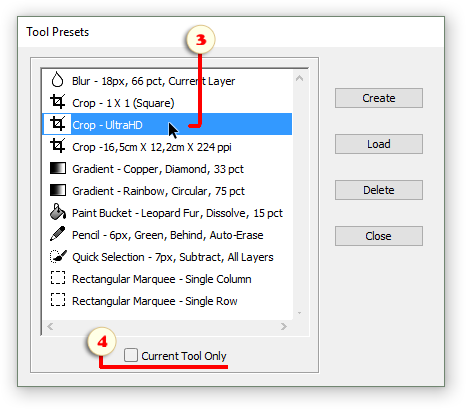
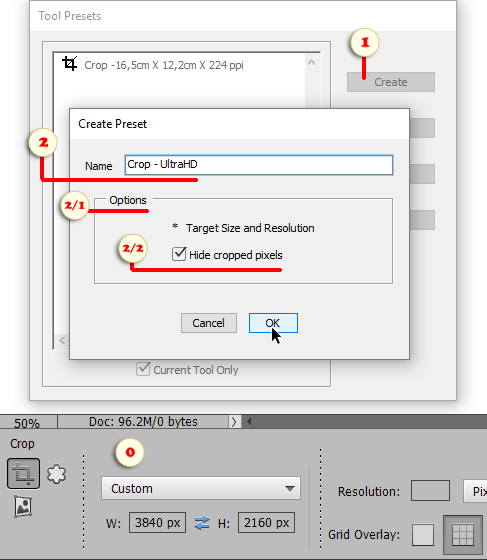
3. Um die gespeicherten Einstellungen zu laden, öffnen Sie den Dialog „Werkzeugvorgaben“ und doppelklicken Sie auf das entsprechende Objekt (Abb. 3).
4. Standardmäßig zeigt dieser Dialog nur die Voreinstellungen für das aktuell ausgewählte Werkzeug an. Wenn Sie zwischen verschiedenen Werkzeugvorlagen wechseln möchten, müssen Sie das Gadget „Nur aktuelles Werkzeug“ deaktivieren (Current Tool Only; Abb. 4).
![]() Ein Video-Tutorial zu diesem Thema steht hier zur Verfügung.
Ein Video-Tutorial zu diesem Thema steht hier zur Verfügung.